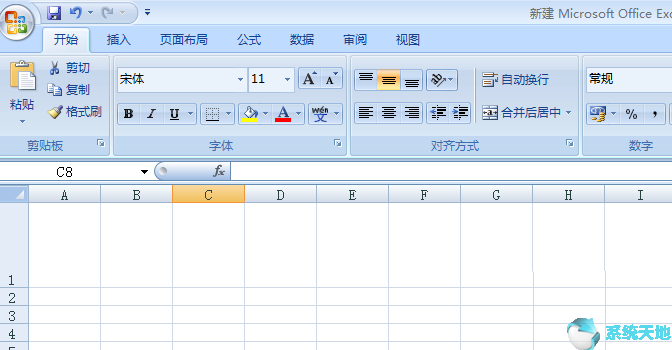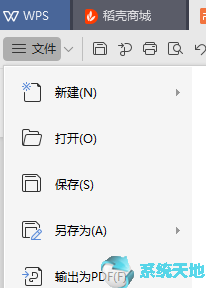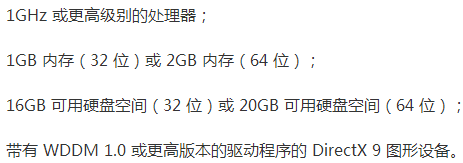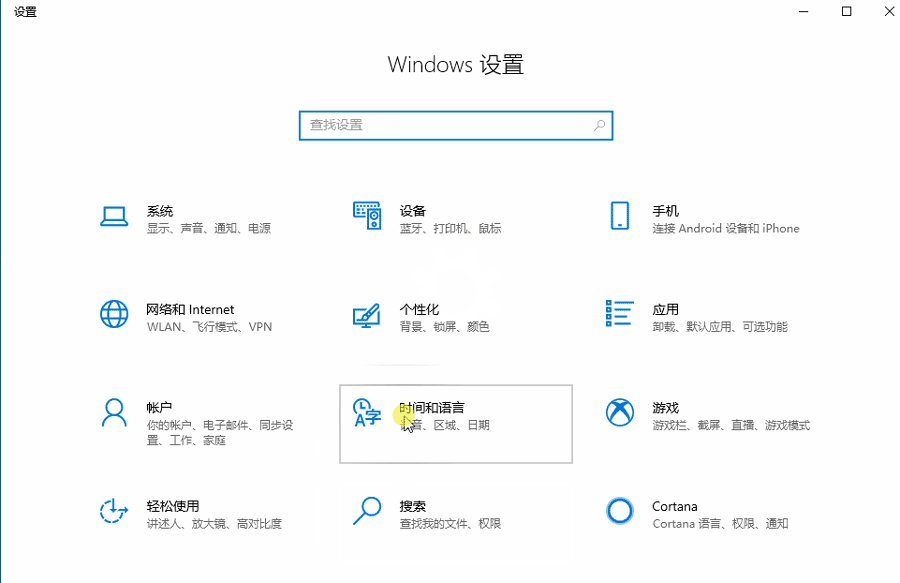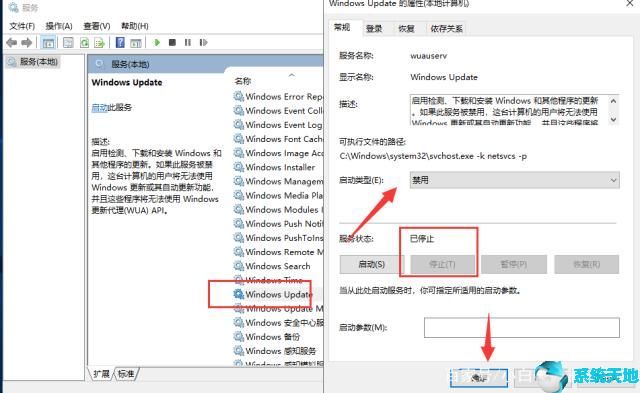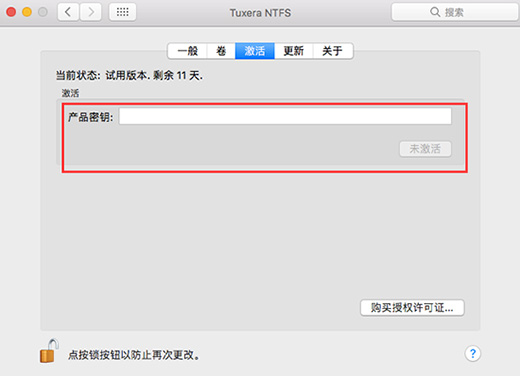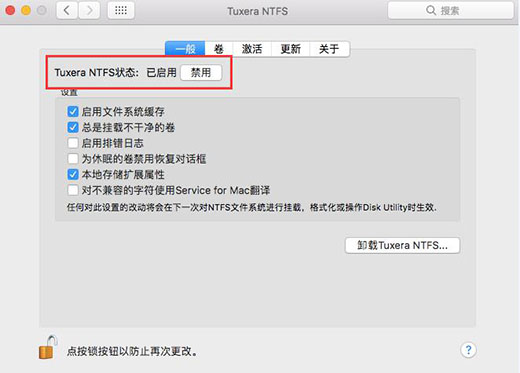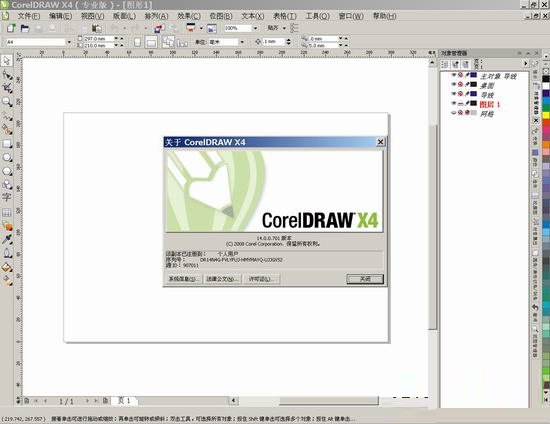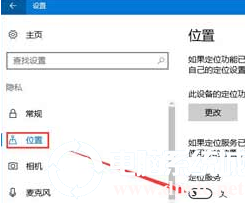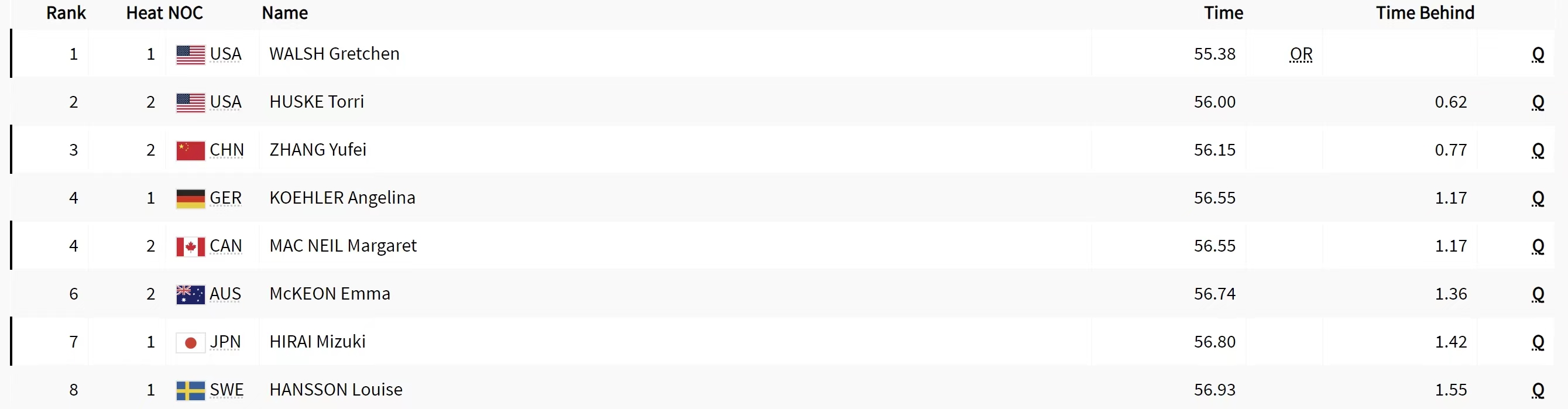如何在Excel 2016中快速插入多列单元格? Excel是办公套件软件的重要组成部分,可以进行各种数据处理、统计分析和辅助决策操作。如果要在Excel表格中逐行、逐列插入多行或多列,效率一定很低。如何快速插入多列?下面我们就来看看详细的教程吧。
方法步骤:
1.插入多个连续列
1.打开我们的excel软件,然后创建或打开一个表格文档,找到我们要插入行或列单元格的位置,然后选择该行或列,然后右键单击鼠标。
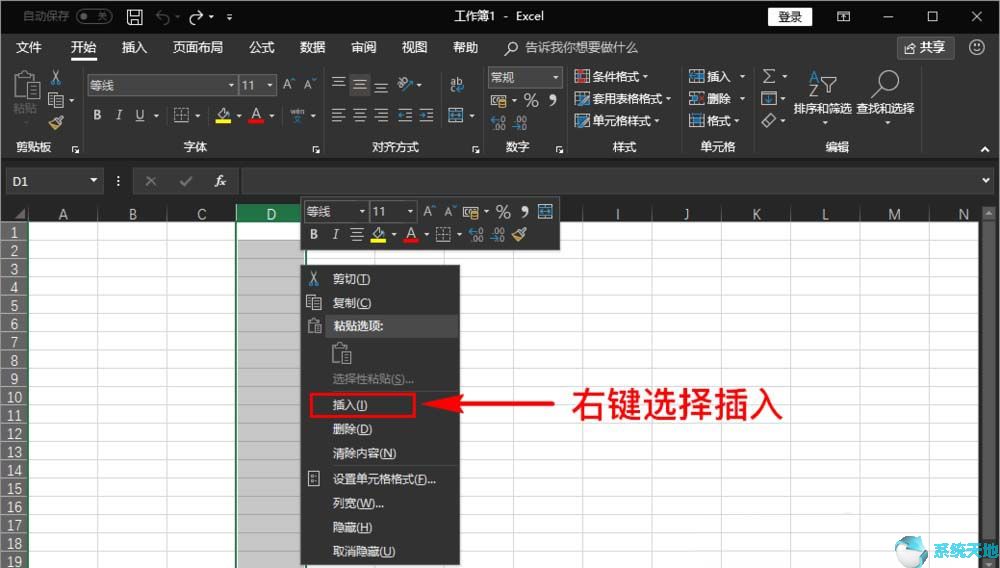
2、我们点击鼠标右键后,选择“插入”。单击后,会在所选行的前面插入一行或在所选列的上方插入一列,但只能插入一行或一列。
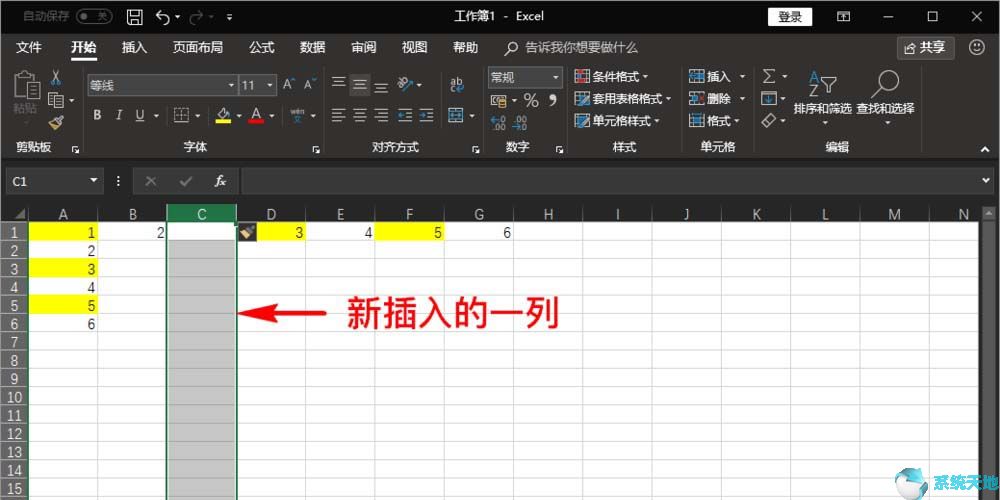
3. 一次只能插入一行或一列。这显然不是我们想要的效率。如果要插入多行或多列,操作会太慢。在我们点击插入之前,我们可以先计算一下要插入的行数或列数,然后选择要插入的行数或列数。

4. 例如,如果我们要插入3列,我们首先选择这3列单元格,然后右键单击它们并选择“插入”。点击插入后,会在选中的3列前面自动插入3列。同理,插入多行也是同样的道理。
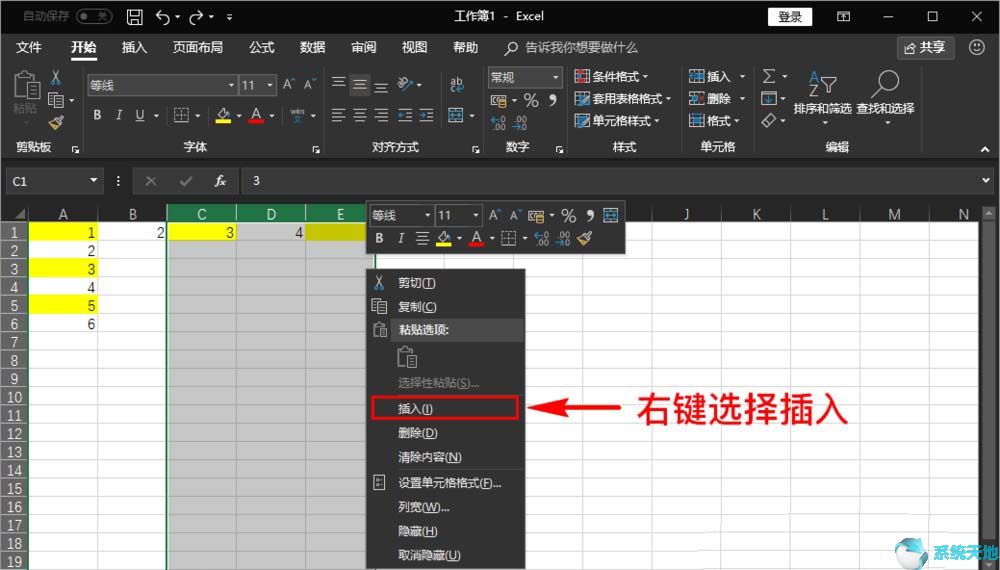
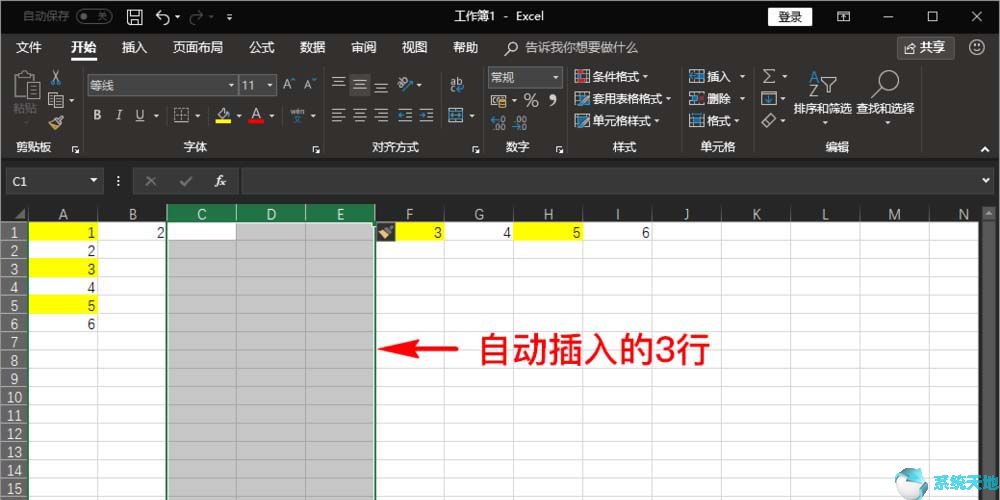
2.插入多个不连续的列
1.要插入的多行或多列单元格不连续也没关系。我们首先按住键盘上的“Ctrl键”,然后选择要插入的行或列后面或下面的单元格。单元格的行或列与插入多个连续的行或列的单元格相同。要插入多行或多列,请先选择多行或多列。
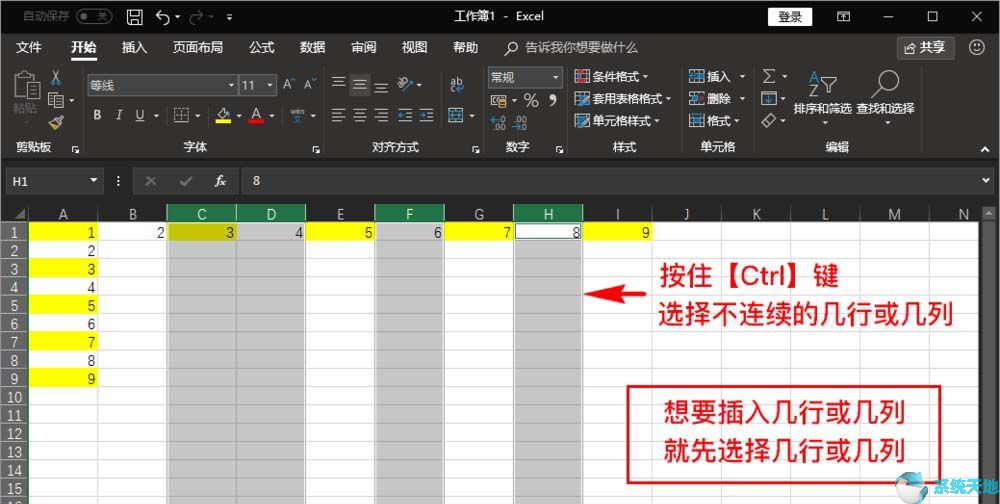
2.选择后,我们右键单击它,选择“插入”。单击“插入”后,相同的行或列将自动插入到所选单元格行的上方或所选单元格列的前面。细胞。这样我们就可以快速的一次性插入多行或多列单元格,效率非常高。
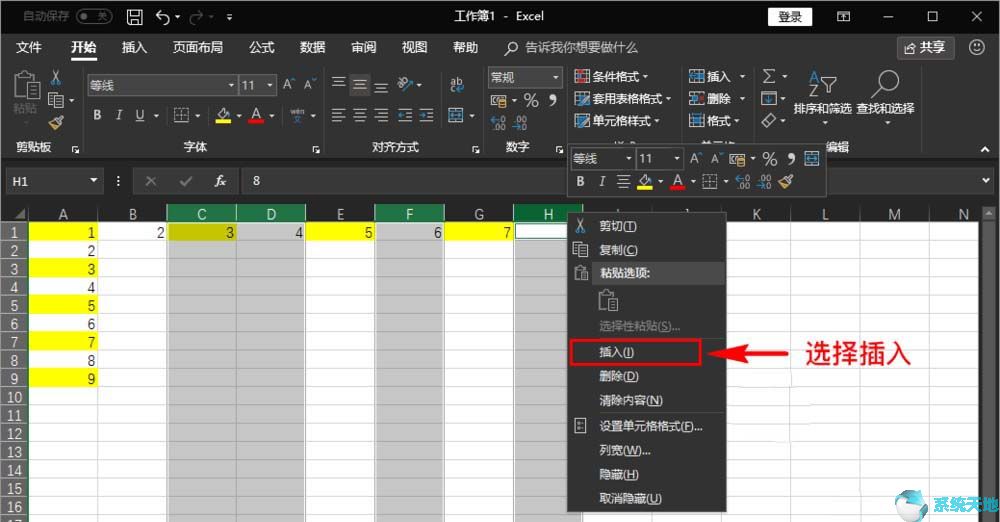
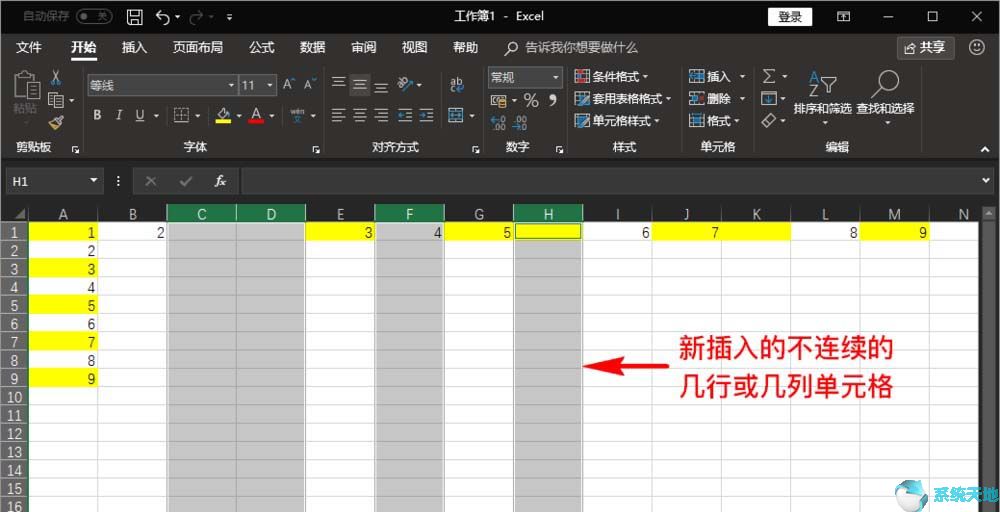
以上就是小编给大家分享的关于Excel 2016中如何快速多列插入单元格的具体方法,有兴趣的用户可以按照上面的步骤来尝试一下。希望以上教程能够帮助到大家,关注系统世界精彩资讯教程。